スコアメーカーZEROは印刷楽譜をスキャンして楽譜認識をするだけではなく、インターネットでダウンロードできるPDF楽譜も認識できます。
今回は、PDFを認識させる上での注意点を少し紹介します。
無料版で楽譜認識機能を使うには
無料版でも楽譜認識機能を使うことができます。こちらを参考に試用を開始してください。
基本的な操作
基本的な楽譜認識のステップは画像でもPDFでも同じなので、こちらで確認しておきましょう。
楽譜を認識してみましょう
PDFの場合、それぞれの認識ステップで次の点にご注意ください。
ページ登録ステップ
認識を始めるには、「ファイル追加」ボタンでPDFファイルを選択するか、エクスプローラーからPDFファイルを認識画面上へドロップします。
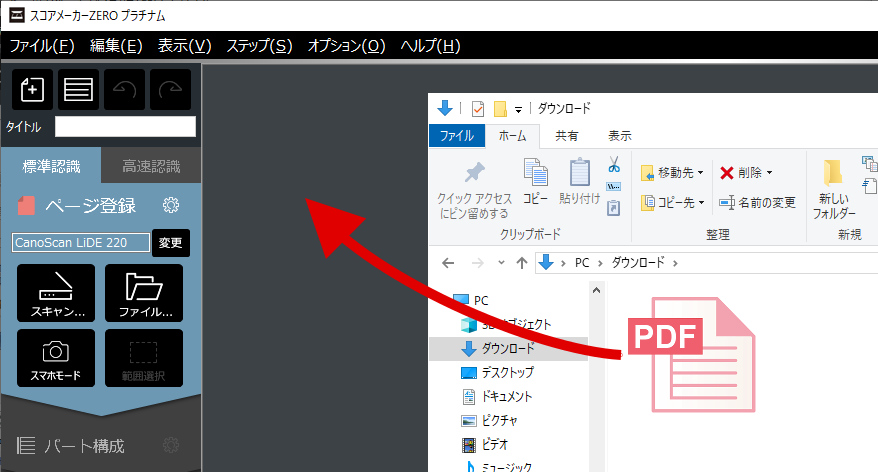
「パスワードにより保護されています~」のメッセージが出る場合は、「いいえ」を選びます。
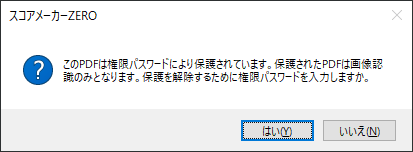
五線のないページ(最初や最後のページなど)が含まれる場合は、認識する開始ページと終了ページを設定します。
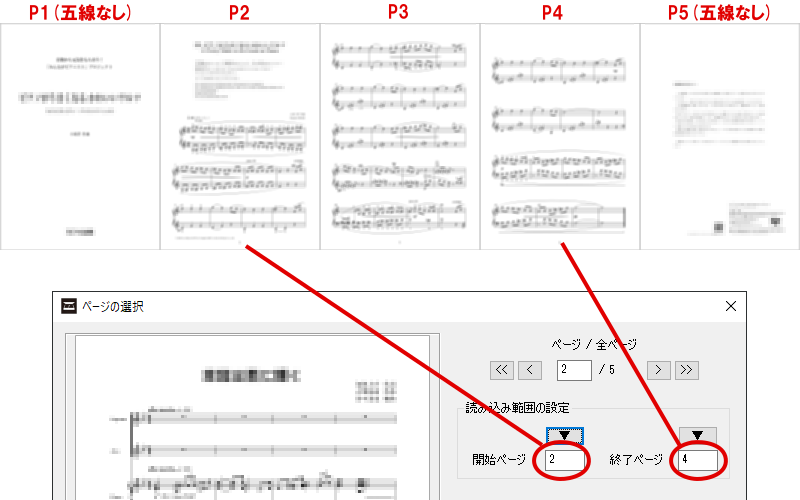
※五線のないページを登録してしまっても、後で削除できます。
五線が検出できなかったページを選択して、右クリックで表示されるメニューで消去します。
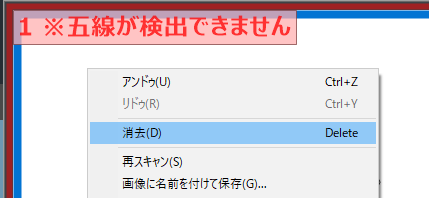
パート構成ステップ
パート名が認識されない場合は、「- – -」部分をクリックして、パートテンプレートを適用します。
※パート名の認識やパートテンプレートの適用ができるのは、プラチナムだけです。
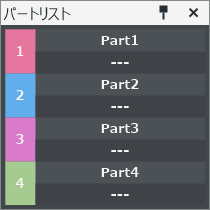
設定方法はこちらをご覧ください。
※パートテンプレートを適用しないと、歌詞のあるパートでも歌いません。ここで設定しなかった場合は、編集画面でパートのプロパティの「楽器・歌の選択」を「ボーカル(歌詞を歌う)」に設定にします。
五線記号ステップ
速度記号や発想標語など、歌詞でない部分が歌詞矩形(左上が[L]の四角)として認識されている場合があります。

認識ナビや右クリックで表示されるメニューで削除してください。
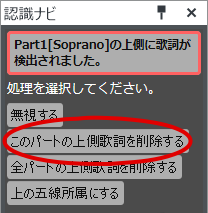
歌詞がない曲なのに歌詞矩形が検出されている場合、コードネームがない曲なのにコードネーム矩形が検出されている場合は、該当のチェックを外すと誤認識が防げます。
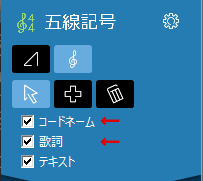
小節番号をオクターブ(+8va)付きト音記号と認識している場合、右クリックで表示されるメニューで通常のト音記号に変更してください。

PDFを認識させる上での注意点をいくつか紹介しました。詳しい操作方法は、基本操作ガイドやリファレンスマニュアル(どちらも[ヘルプ]メニューから表示できます)をご覧ください。
スコアメーカーZEROのご購入はこちら。他社ソフトからの乗換版、学校の先生向けアカデミック版、学生・生徒さん向け学割などもあります。


